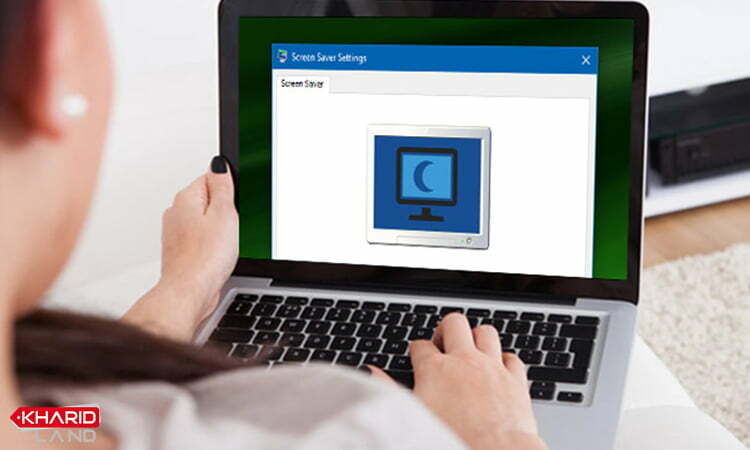اگر شما هم جزء آن دسته از افرای هستید که دوست دارید همچنان از ویندوز 10 برای سیستم های خود استفاده کنید و برای سیستم های خود از اسکرین سیور استفاده کنید با ما تا انتهای این مقاله همراه باشید. ما به شما خواهیم گفت که چگونه اسکرین سیور ویندوز 10 را تنظیم کنید و اینکه اسکرین سیور چیست؟
اسکرین سیور چیست؟
قبل از آنکه بخواهیم به سراغ بحث داغ این مقاله یعنی اینکه چگونه اسکرین سیور ویندوز 10 را تنظیم کنید، برویم لازم است کمی درباره خود اسکرین سیور اطلاعات داشته باشید.
Screen Saver که در واقع همان صفحه نمایش است یکی از ویژگی های ویندوز برای لپ تاپ و کامپیوتر می باشد.
اسکرین سیور برای محافظت از مانیتورهای قدیمی در برابر سوختگی هنگام نشان دادن تصویر های یکسان برای مدت زمان طولانی فعال و تنظیم می گردد.
این روزها که صفحه نمایش های جدید LCD دار در راس کار می باشند و با توجه به پیشرفت تکنولوژی و فناوری های جدید دیگر کامپیوترها و لپ تاپ ها مشکلات صفحه نمایش های نسل قدیم را ندارند و تا حدودی استفاده از اسکرین سیور نیز فراموش شده است.
البته جای هیچگونه نگرانی نیست، چرا که شما می توانید اگر همچنان با کامپیوتر و لپ تاپ های نسل قدیم کار می کنید یا اگر دوست دارید که زمانی که برای مدت زمان طولانی از سیستم خود استفاده نمی کنید ظاهری متفاوت تر ایجاد کنید هنوز هم میتوانید تنظیمات ویندوز 10 را روی سیستم خود اعمل کنید.

اسکرین سیور چیست-؟
نحوه کار Screen Saver
حال که دانستید در صورت تمایل و استفاده از لپ تاپ ها و کامپیوترهای نسل جدید هم می توانید از ویندوز 10 روی سیستم های خود استفاده کنید بد نیست درباره نحوه کار با اسکرین سیور هم بیشتر بدانید.
بدون شک می دانید که اسکرین سیور یک فایل اجرایی می باشد که قابلیت تغییر فرمت exe به scr را در سیستم شما دارد.
این موضوع را هم مطمئنا می دانید که پسوند فایل ها مشخص کننده این مسئله هستند که کامپیوتر شما با چه نوع فایل هایی سر و کار دارد.
پس کاملا مشص است که ویندوز با شناسایی این فرمت می تواند آن را در تنظیمات کامپیتور طبق خواسته شما نمایش دهد.
شما می توانید از اسکرین های پیشفرض در ویندوز استفاده کنید و یا فایل های رایگان یا پولی با تم ها و موضوعات گوناگون از اینترنت دانلود کنید.
اما اسکرین سیور با رمز عبوری که در اختیار شما قرار میدهد یک حریم ایمن و مطمئن را برای شما فراهم میکند و شما می توانید زمانی که می خواهید برای زمان طولانی از سیستم خود استفاده نکنید یا در موقعیت شلوغی هستید که می ترسید اطلاعات شما به سرقت بروند، با استفاده از اسکرین سیور دیگر هیچ نگرانی نخواهید داشت.
به خاطر داشته باشید که فرقی ندارد شما از کامپیوترهای شخصی و بزرگ استفاده می کنید یا لپ تاپ استوک، به راحتی می توانید از اسکرین سیور برای حفظ ایمنی سیستم های خود استفاده کنید.

نحوه کار اسکرین سیور
تنظیمات اسکرین سیور ویندوز 10
تا به اینجای کار متوجه شدیم که اسکرین سیور چیست؟ و با نحوه کار آن نیز آشنا شدیم. حال میخواهیم به سراغ بحث اصلی این مقاله یعنی اینکه چگونه اسکرین سیور ویندوز 10 را تنظیم کنید برویم و مراحل تنظیم آن را برایتان شرح دهیم.
شاید بسیاری از شما دوستانی که علاقه مند به استفاده از ویندوز 10 برای سیستم های خود می باشید گمان کنید که تنظیمات مربوط به اسکرین سیور حذف شده است و دیگر نمی توانید به راحتی به این فایل دسترسی داشته باشید.
خب، باید به شما دوستان بگوییم که ناراحتی و نگرانی شما کاملا بی مورد است. در ادامه چگونگی تنظیمات Screen saver ویندوز 10 را با هم بررسی می کنیم.
- روی دسکتاپ راست کلیک کرده و روی گزینه personalize کلیک کنید.
- در پنجره باز شده ، روی screen saver settings کلیک کنید.
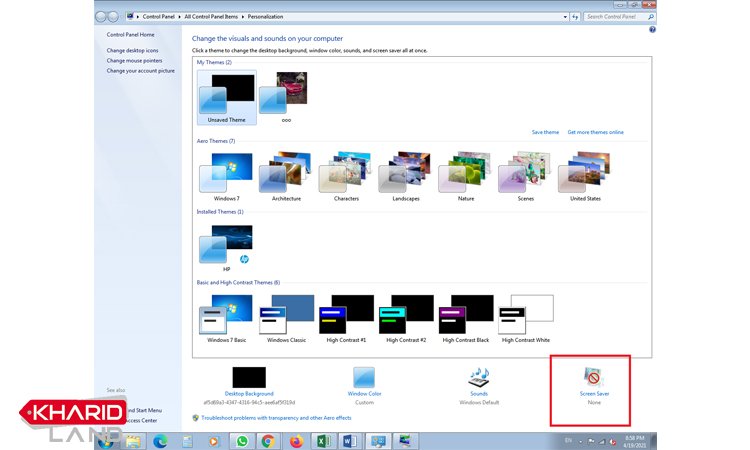
مراحل انجام تنظیمات اسکرین سیور
- سپس نمای دلخواه و مدت زمانی که می خواهید بعد از گذشت آن اسکرین سیور فعال شود تعیین کنید.
یک نکته بسیار مهم را به خاطر داشته باشید. چنانچه تیک گزینه On Resume Display Logon Screen را بزنید، با فعال شدن اسکرین سیور، اگر بخواهید کارهایتان روی دسکتاپ سیستم قفل شود باید رمز عبور کاربریخود را وارد کنید تا بتوانید وارد سیستم شوید.

فعال شدن سیستم بعد از اسکرین سیور
حل مشکل کار نکردن اسکرین سیور
آنچه که باید درباره تنظیمات اسکرین سیور ویندوز 10 بدانید را تا به اینجای کار برایتان شرح داده ایم و مراحل انجام این تنظیمات را هم عنوان کردیم.
خب، همیشه هم این تنظیمات به خوبی انجام نمی گیرند و مشکلاتی را با خود به همراه دارند. معمولا بعد از انجام تنظیمات دقیق اسکرین سیور مشکلی پیش نمی آید اما اگر بعد از این مراحل با مشکل مواجه شدید می تواند به دلایل زیر باشد.
- نصب نبودن آخرین ورژن درایور کارت گرافیک یا مشکل درایور کارت گرافیک
- نصب نبودن یا مشکل نرم افزارهایی مانند Visual+یا DirectX
چنانچه برای تنظیم اسکرین سیور با مشکل مواجه شدید درایو کارت گرافیک سیستم خود را بروز رسانی کنید.

حل مشکل کار نکردن اسکرین سیور
در نهایت اینکه
امیدواریم با ارائه مطالب این مقاله توانسته باشیم به شما کمک کنیم تا بهتر بدانید چگونه اسکرین سیور ویندوز 10 را تنظیم کنید و اسکرین سیور چیست؟ مشاوران و کارشناسان ما از طریق سایت kharidland.com پاسخگوی سوالات، انتقادات و پیشنهادات شما عزیزان می باشند.
سوالات مربوط به چگونه اسکرین سیور ویندوز 10 را تنظیم کنید
[accordion title=””][accordion-item title=”چگونه می توانم محافظ صفحه نمایش را در ویندوز 10 تنظیم کنم؟”]به تنظیمات- شخصی سازی- قفل صفحه بروید و تنظیمات محافظ صفحه را انتخاب کنید. در پنجره تنظیمات محافظ صفحه، از لیست کشویی محافظ صفحه را انتخاب کنید.
[/accordion-item][accordion-item title=”چگونه می توان محافظ صفحه نمایش خود را بلافاصله فعال کرد؟”]به تنظیمات برگزیده برویدو گزینه Auto SSaver On را انتخاب کنید. اکنون برای قفل کردن رایانه خود از WIN + L استفاده کنید.
[/accordion-item][accordion-item title=”چرا در برخی مواردمحافظ صفحه نمایش ویندوز 10 کار نمی کند؟”]اگر محافظ صفحه نمایش کار نمی کند، به احتمال زیاد فعال یا پیکربندی نشده است. برای بررسی تنظیمات محافظ صفحه، روی دکمه Start Menu کلیک راست کرده و Control Panel را انتخاب کنید. روی Appearance and Personalization کلیک کنید و سپس Change Screensaver را در Personalization کلیک کنید.[/accordion-item][/accordion]